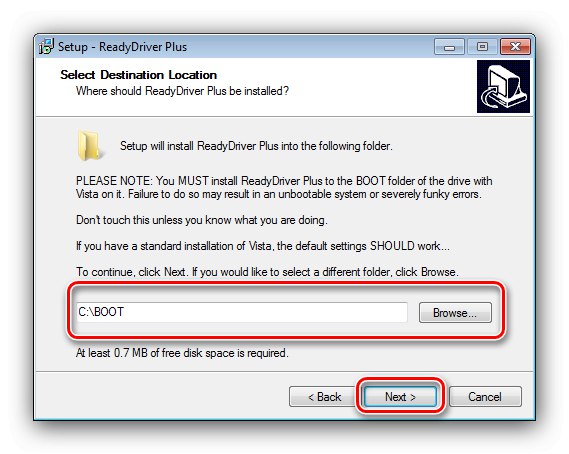Użytkownicy systemu Windows 7 mogą nagle napotkać następujący problem: Podczas instalowania oprogramowania dla jednego z podłączonych urządzeń pojawia się okno ostrzegawcze informujące, że system wymaga sterownika z podpisem cyfrowym. Następnie przyjrzymy się metodom eliminacji tego błędu.
Windows wymaga sterownika podpisanego cyfrowo
Przyczyna tego ostrzeżenia jest bardzo prosta - oprogramowanie systemowe, które próbujesz zainstalować, nie ma zarejestrowanego podpisu cyfrowego. Najważniejsze jest to, że począwszy od siódmej wersji systemu Windows, system operacyjny z tej rodziny ma wbudowany system bezpieczeństwa, który odrzuca instalację sterowników bez tego składnika, certyfikowany przez Microsoft. Zrobiono to ze względów bezpieczeństwa: niektóre złośliwe programy wykorzystywały taką lukę, aby uzyskać pełny dostęp do zainfekowanego komputera. Twórcy przewidzieli jednak sytuacje, w których ta funkcja będzie tylko szkodliwa, dlatego dodali możliwość jej wyłączenia.
Uwaga! Manipulacje opisane poniżej, jeśli zostaną wykonane nieprawidłowo, mogą uszkodzić komputer, więc wykonujesz je na własne ryzyko i ryzyko!
Metoda 1: ReadyDriver Plus
Najłatwiejszą metodą wyłączenia weryfikacji głosowej jest użycie specjalnego narzędzia o nazwie ReadyDriver Plus. Program działa zgodnie z następującą zasadą: instaluje własne pliki w katalogu startowym systemu Windows, co pozwala na wybór opcji rozruchu przy starcie systemu.
- Rozważmy szczegółowo najważniejszy proces pracy z aplikacją - jej instalację. Aby pracować, musi umieścić swoje dane w folderze BOOT, o czym ostrzega instalator. W normalnych warunkach Kreator instalacji samodzielnie znajduje ten katalog, kierując się rejestrem systemowym, ale jeśli zmienisz domyślne ustawienia katalogu, będziesz musiał wybrać go ręcznie. Jest ukryty w normalnych warunkach, więc musisz go pokazać.
![Instalowanie ReadyDriver Plus i wybieranie folderu pobierania]()
Lekcja: Jak wyświetlić ukryte pliki i foldery w systemie Windows 7
- Po wybraniu folderu rozruchowego instalator ReadyDriver Plus wyświetli monit o skonfigurowanie dodatkowych opcji. Zwykle nic nie trzeba tu zmieniać, więc po prostu kliknij "Kolejny".
- Zaczekaj na zakończenie instalacji. Aby przetestować funkcjonalność narzędzia, spróbuj ponownie uruchomić komputer - powinien pojawić się ekran z wyborem trybów rozruchu, normalny iz nazwą aplikacji. W drugim przypadku narzędzie do weryfikacji podpisów zostanie wyłączone.
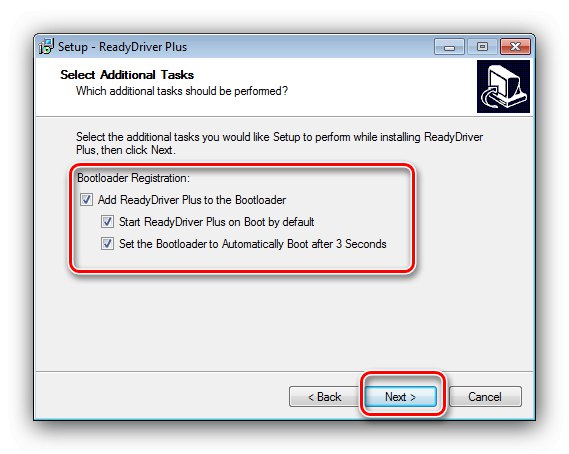
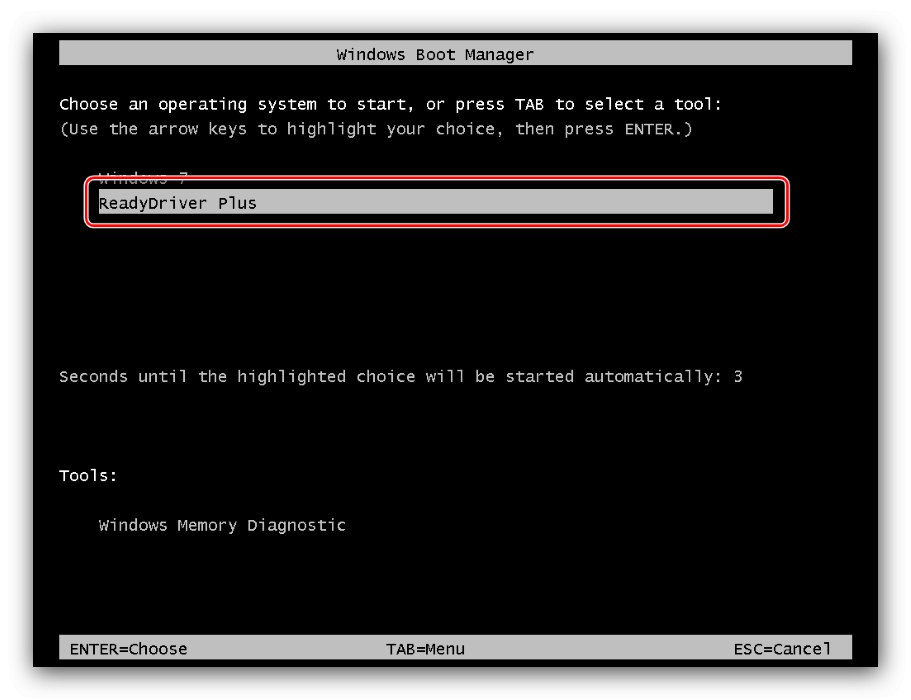
Ta metoda jest wygodna, ale w niektórych specyficznych wariantach instalacji „siódemki” działa z awariami.
Metoda 2: Wyłącz weryfikację podpisu cyfrowego
Przedstawione powyżej narzędzie nie jest oczywiście jedyną możliwością wyeliminowania omawianego błędu. Istnieje również wiele innych sposobów wyłączenia weryfikacji podpisu, w tym za pomocą środków czysto systemowych. Wszystkie z nich są wymienione w oddzielnym szczegółowym przewodniku, do którego link znajduje się poniżej.
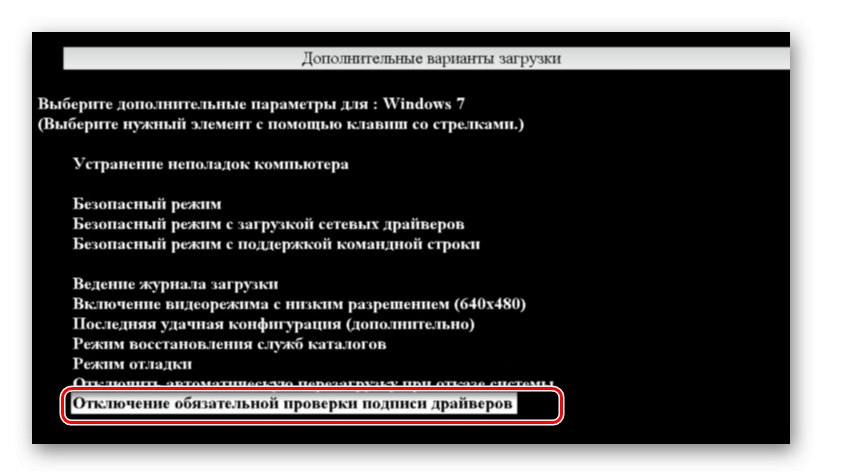
Lekcja: Wyłącz weryfikację podpisu sterownika w systemie Windows
Wniosek
Jak widać, błąd „Windows wymaga sterownika podpisanego cyfrowo” ma tylko jedno niezawodne rozwiązanie i polega na ominięciu ustalonych ograniczeń. Należy pamiętać, że bezpośrednie wyłączenie weryfikacji podpisu cyfrowego może niekorzystnie wpłynąć na system operacyjny, dlatego należy skorzystać z tego tylko w ostateczności.